Introducción
Editar videos sobre la marcha se ha vuelto más accesible con poderosas aplicaciones móviles como Adobe Rush. Sin embargo, saber cómo mover medios desde tu teléfono a Adobe Rush puede mejorar significativamente tu flujo de trabajo de edición. Esta guía proporciona pasos claros y detallados para asegurar que tu proceso de transferencia de medios sea fluido y eficiente. Ya sea que uses los servicios de Adobe Cloud, una transferencia directa por USB, o servicios de nube de terceros, encontrarás todo lo que necesitas aquí.

Preparar tus medios para la transferencia
Antes de comenzar a transferir medios, asegúrate de que tus fotos y videos estén listos para ser transferidos. Asegúrate de organizar tus archivos para poder localizarlos fácilmente durante el proceso de transferencia. También, verifica que tengas suficiente espacio de almacenamiento tanto en tu teléfono como en el dispositivo de destino o servicio en la nube.
- Organizar archivos: Categoriza tus medios en carpetas según los requisitos del proyecto.
- Verificar espacio de almacenamiento: Asegúrate de que hay suficiente almacenamiento en el medio de transferencia elegido.
- Seleccionar medios: Identifica los archivos específicos que necesitas transferir para tu proyecto de Adobe Rush.
Estos pasos te ayudarán a minimizar contratiempos y hacer el proceso de transferencia simple.
Métodos para transferir medios
Hay varios métodos para mover medios de tu teléfono a Adobe Rush. Cada método tiene sus ventajas, y la elección depende de tus preferencias y recursos. Cubramos tres métodos efectivos:
Usando los servicios de Adobe Cloud
Los servicios de Adobe Cloud proporcionan una forma fluida de transferir archivos de medios directamente a Adobe Rush.
- Instalar Creative Cloud: Asegúrate de que la aplicación Creative Cloud esté instalada en tu teléfono.
- Subir medios: Abre la aplicación y sube los archivos deseados a tu almacenamiento en Adobe Cloud.
- Sincronización con Rush: Una vez subidos, estos archivos estarán disponibles en Adobe Rush en cualquier dispositivo conectado a la misma cuenta de Adobe.
Transferencia directa por USB
Un método tradicional pero efectivo es transferir medios directamente vía USB:
- Conectar el teléfono a la computadora: Usa un cable USB para conectar tu teléfono a tu computadora.
- Habilitar transferencia de archivos: En tu teléfono, habilita el modo de transferencia de archivos (normalmente disponible en las notificaciones).
- Copiar archivos de medios: Localiza tus archivos de medios en el almacenamiento de tu teléfono, luego cópialos y pégalos en tu computadora.
- Transferir a Adobe Rush: Abre Adobe Rush e importa los archivos desde el almacenamiento local de tu computadora.
Usando servicios de nube de terceros
Servicios de nube de terceros como Dropbox o Google Drive ofrecen otro método de transferencia confiable:
- Subir medios: Usa la aplicación respectiva para subir tus archivos de medios al servicio en la nube.
- Acceder al almacenamiento en la nube: En tu computadora o cualquier dispositivo con Adobe Rush, inicia sesión en el mismo servicio en la nube.
- Descargar archivos: Accede y descarga los archivos de medios subidos al almacenamiento local, haciéndolos accesibles en Adobe Rush.
Estos métodos aseguran que puedas transferir medios cuando y donde sea necesario, dependiendo de tus recursos y preferencias disponibles.
Importar medios transferidos en Adobe Rush
Una vez que tus archivos de medios hayan sido transferidos, el siguiente paso es importarlos a Adobe Rush. Aquí está cómo hacerlo dependiendo del método de transferencia usado:
Acceder a medios desde Adobe Cloud
- Abrir Adobe Rush: Lanza la aplicación Adobe Rush en tu teléfono o computadora.
- Medios en la nube: Navega a la sección ‘Agregar medios’ y selecciona archivos desde Adobe Creative Cloud.
Importar desde almacenamiento local
- Abrir Adobe Rush: Asegúrate de que Adobe Rush esté abierto en el dispositivo con los archivos transferidos.
- Medios locales: Haz clic en el botón ‘Agregar medios’ y navega a las carpetas locales donde están almacenados tus archivos.
Importar desde servicios de terceros
- Abrir Adobe Rush: Lanza la aplicación Adobe Rush.
- Servicios de terceros: Elige agregar medios desde el servicio en la nube de terceros respectivo (por ejemplo, Dropbox o Google Drive).
Seguir estos pasos te permitirá incorporar rápidamente tus medios en Adobe Rush y continuar con tu proceso de edición.

Solución de problemas comunes
Aunque transferir medios puede ser sencillo, podrías encontrarte con algunos problemas comunes. Aquí hay soluciones a algunos problemas frecuentes:
- Archivo no reconocido: Asegúrate de que el formato del archivo sea compatible con Adobe Rush.
- Transferencia incompleta: Verifica tu conexión a internet o vuelve a intentar la transferencia si usas servicios en la nube.
- Archivos no disponibles: Confirma que hayas iniciado sesión en la cuenta correcta de Adobe o del servicio de terceros.
Al resolver estos problemas, puedes asegurar un flujo de trabajo sin interrupciones innecesarias.
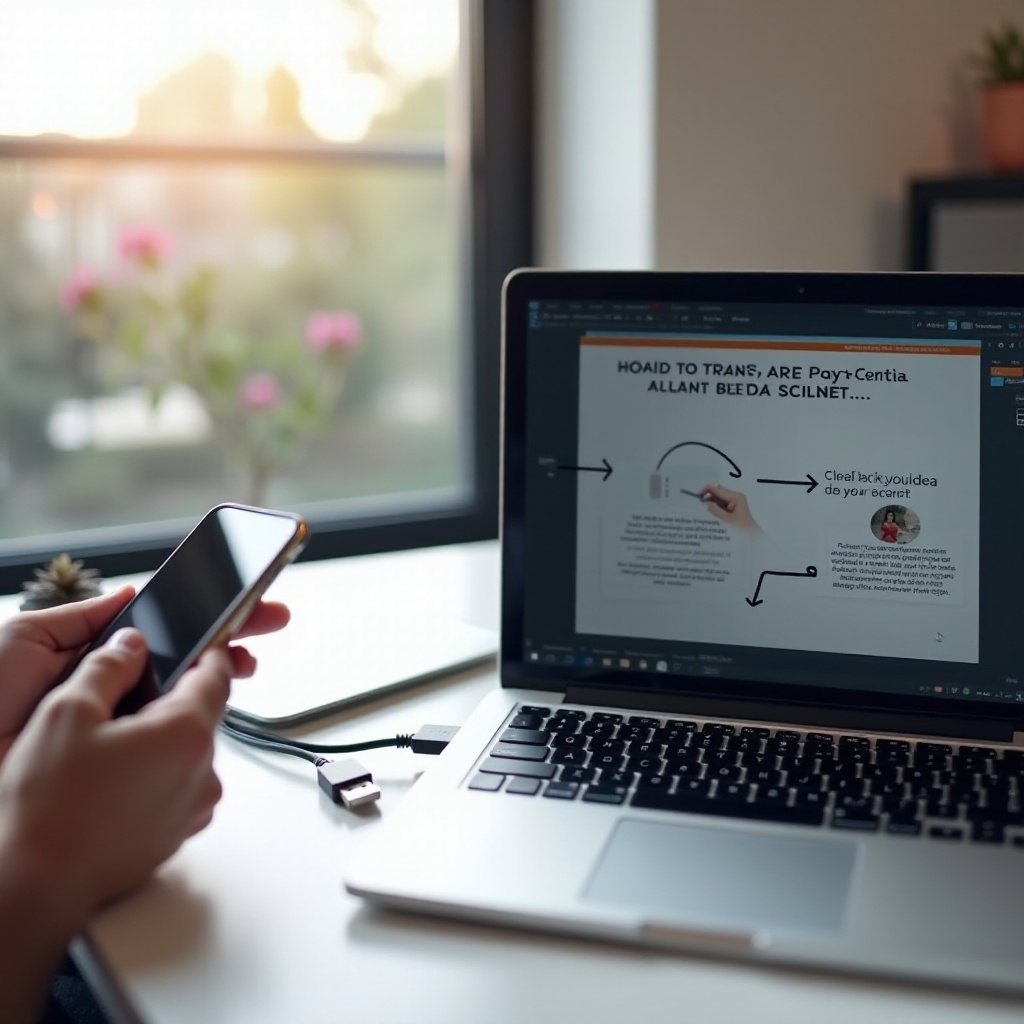
Conclusión
Transferir medios desde tu teléfono a Adobe Rush puede ser fácil y eficiente si sigues los pasos correctos. Ya sea usando Adobe Cloud, un cable USB o servicios de terceros, cada método tiene sus beneficios. Presta atención a organizar tus medios y asegurar un medio de transferencia estable. ¡Feliz edición!
Preguntas Frecuentes
¿Puedo usar datos móviles para transferir archivos a Adobe Rush?
Sí, puede usar datos móviles para subir archivos a Adobe Cloud Services o servicios en la nube de terceros. Solo tenga cuidado con los límites de datos y los posibles costos.
¿Por qué no puedo ver mis archivos multimedia en Adobe Rush después de la transferencia?
Asegúrese de haber transferido los archivos al destino correcto y de haber iniciado sesión en la cuenta correcta. Verifique la compatibilidad del formato de archivo y actualice la biblioteca multimedia en Adobe Rush.
¿Cómo aseguro la calidad del video después de transferir a Adobe Rush?
Use internet de alta velocidad para las transferencias, opte por transferencias directas por USB para las velocidades más rápidas y asegúrese de que la calidad de su video original sea alta antes de la transferencia.